
Сенсорные экраны на ноутбуках Asus обеспечивают удобство управления, но иногда функция оказывается отключенной. Это может быть связано с настройками системы, драйверами или аппаратными особенностями устройства. Разберёмся, как включить сенсорный экран без лишних действий.
В первую очередь проверьте, активирован ли сенсорный ввод в системе. Для этого откройте Диспетчер устройств, найдите раздел «HID-устройства» и убедитесь, что сенсорный экран включён. Если устройство отключено, включите его через контекстное меню.
Если проблема не решена, проверьте драйверы. Откройте «Диспетчер устройств», выберите сенсорный экран, обновите драйвер или удалите его, затем перезагрузите ноутбук. Windows автоматически установит нужное программное обеспечение.
На некоторых моделях Asus сенсорный экран можно включить или отключить сочетанием клавиш. Проверьте руководство пользователя или попробуйте комбинации Fn + F9 или Fn + F10, если на клавишах есть соответствующие символы.
Если ничего не помогает, убедитесь, что в BIOS нет ограничений на работу сенсорного экрана. Перейдите в настройки BIOS/UEFI, найдите параметры, связанные с Touch Panel, и включите устройство при необходимости.
Эти шаги позволяют быстро включить сенсорный экран без лишних манипуляций. Если проблема остаётся, возможны аппаратные неисправности, требующие диагностики в сервисном центре.
Проверка поддержки сенсорного экрана в системе
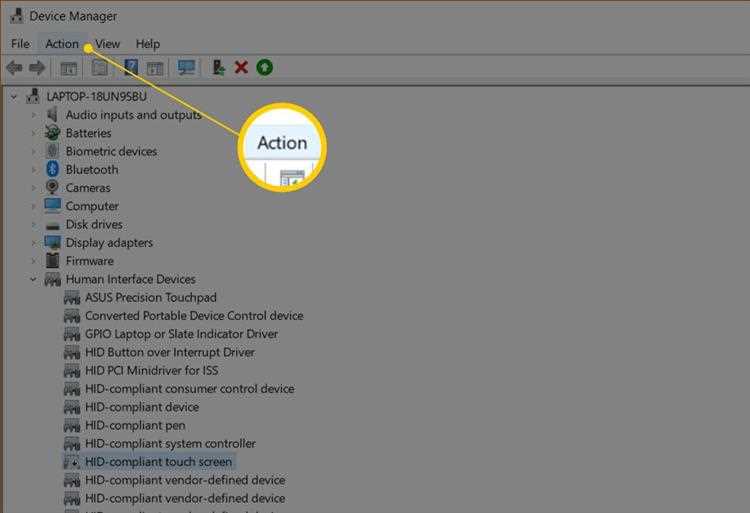
Чтобы определить, поддерживает ли ноутбук Asus сенсорное управление, выполните проверку в «Диспетчере устройств». Откройте меню «Пуск», введите devmgmt.msc и нажмите Enter. В разделе «Устройства HID» найдите пункт «Сенсорный экран с поддержкой HID». Если он отсутствует, устройство либо не оснащено сенсорным экраном, либо драйвер не установлен.
Дополнительно проверьте сведения о системе. Нажмите Win + R, введите msinfo32 и нажмите Enter. В разделе «Система» найдите параметр «Режим ввода с экрана». Если указано «Поддерживается», значит сенсорный ввод активен. Если отображается «Недоступен», возможно, требуется установка драйверов или обновление BIOS.
При отсутствии ожидаемых параметров загрузите актуальные драйверы с официального сайта Asus, выбрав модель ноутбука. После установки драйверов перезагрузите систему и повторите проверку.
Активация сенсорного экрана через диспетчер устройств
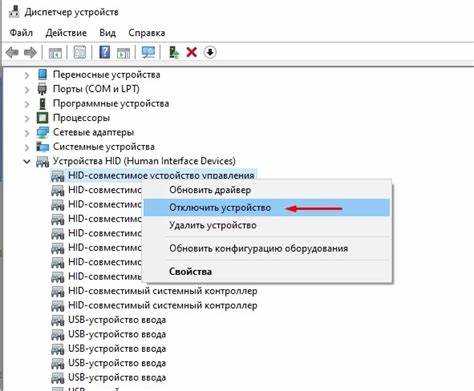
Если сенсорный экран ноутбука Asus не реагирует на касания, его можно активировать через диспетчер устройств. Для этого нажмите Win + X и выберите «Диспетчер устройств».
Разверните раздел «Устройства HID» и найдите «Сенсорный экран, совместимый с HID». Если устройство отключено, щелкните по нему правой кнопкой мыши и выберите «Задействовать». Если такой вариант отсутствует, проверьте свойства устройства: возможно, драйвер отсутствует или повреждён.
Чтобы обновить драйвер, нажмите правой кнопкой мыши по сенсорному экрану и выберите «Обновить драйвер». В появившемся окне выберите «Автоматический поиск». Если система не найдёт обновление, загрузите драйвер с официального сайта Asus, установите и перезагрузите ноутбук.
Если проблема не исчезла, попробуйте удалить устройство, затем обновите конфигурацию оборудования через меню «Действие» в диспетчере устройств. При правильной работе Windows автоматически установит драйвер.
Настройка параметров ввода для сенсорного экрана
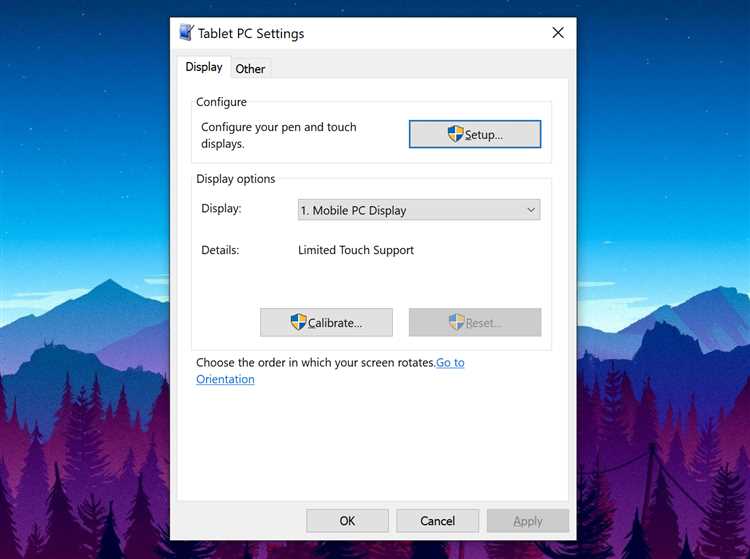
После активации сенсорного экрана на ноутбуке Asus важно оптимизировать параметры ввода для удобства работы. В Windows предусмотрены инструменты для тонкой настройки чувствительности, жестов и функций пера.
- Регулировка чувствительности касаний: Откройте «Параметры» → «Устройства» → «Сенсорный ввод». Установите желаемый уровень чувствительности, чтобы экран реагировал точно, исключая случайные нажатия.
- Настройка жестов: В разделе «Сенсорные жесты» активируйте или отключите функции, такие как прокрутка двумя пальцами, щипок для масштабирования и вызов панели задач тремя пальцами.
- Коррекция отклика пера: Если ноутбук поддерживает цифровое перо, перейдите в «Параметры пера и Windows Ink». Настройте силу нажатия, ускорение и режим ввода (перо или рукописный текст).
- Калибровка дисплея: Введите «Калибровка экрана» в поиск Windows, запустите инструмент и следуйте инструкциям. Это повысит точность распознавания касаний.
- Отключение ладонного ввода: В параметрах сенсорного экрана найдите опцию «Игнорировать случайные касания» и включите её, чтобы предотвратить срабатывание при наборе текста.
После внесения изменений протестируйте работу экрана, чтобы убедиться в корректности настроек.
Обновление или переустановка драйверов сенсорного экрана
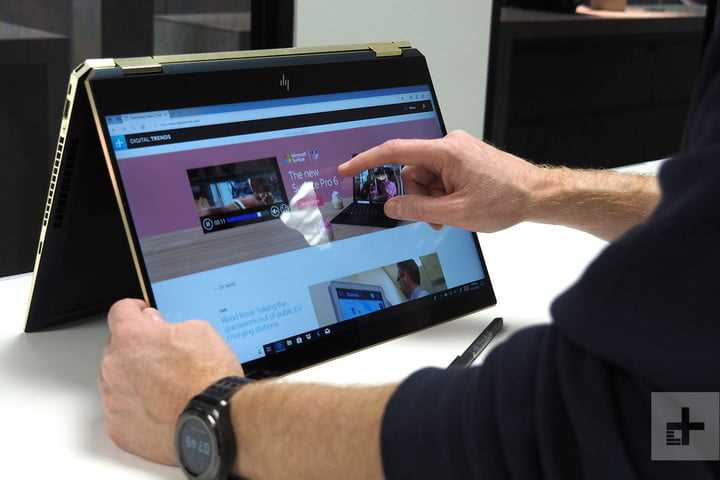
Некорректная работа сенсорного экрана на ноутбуке Asus может быть вызвана устаревшими или повреждёнными драйверами. Чтобы обновить или переустановить драйвер, выполните следующие шаги:
Обновление драйвера:
1. Откройте Диспетчер устройств, нажав Win + X и выбрав соответствующий пункт.
2. Разверните раздел Устройства HID и найдите Сенсорный экран с поддержкой HID.
3. Кликните правой кнопкой мыши, выберите Обновить драйвер, затем Автоматический поиск обновленных драйверов.
4. Дождитесь завершения процесса и перезагрузите ноутбук.
Переустановка драйвера:
1. В Диспетчере устройств нажмите правой кнопкой мыши на Сенсорный экран с поддержкой HID и выберите Удалить устройство.
2. Подтвердите удаление и перезагрузите ноутбук. Windows автоматически установит драйвер заново.
3. Если система не нашла драйвер, снова откройте Диспетчер устройств, нажмите Действие → Обновить конфигурацию оборудования.
Если драйвер отсутствует:
Перейдите на официальный сайт Asus, введите модель ноутбука, скачайте актуальную версию драйвера сенсорного экрана и установите его вручную.
После обновления или переустановки проверьте работоспособность сенсорного экрана. Если проблема сохраняется, возможны аппаратные неисправности.
Диагностика и устранение проблем с сенсорным вводом

Если сенсорный экран ноутбука Asus перестал реагировать, начните с проверки состояния драйвера. Откройте Диспетчер устройств (Win + X → Диспетчер устройств), разверните раздел «Устройства HID» и найдите «Сенсорный экран совместимый с HID». Если значок устройства серый или с ошибкой, попробуйте:
- Щелкнуть правой кнопкой и выбрать «Задействовать устройство».
- Выбрать «Обновить драйвер» → «Автоматический поиск».
- Удалить устройство и перезагрузить ноутбук.
Если сенсор реагирует некорректно, выполните калибровку. Откройте Панель управления → «Калибровка экрана» (в разделе «Перо и сенсорный ввод»). Нажмите «Калибровать» и следуйте инструкциям.
При отсутствии сенсорного экрана в Диспетчере устройств убедитесь, что он включен в BIOS. Перезагрузите ноутбук, нажмите F2 (или Del) при старте, перейдите в Advanced → Touch Panel, убедитесь, что параметр установлен в «Enabled», сохраните изменения (F10).
Если проблема сохраняется, выполните диагностику с помощью встроенной утилиты Windows. Нажмите Win + R, введите msdt.exe /id DeviceDiagnostic, нажмите Enter и следуйте инструкциям мастера.
Последний шаг – обновление системы. Откройте Параметры (Win + I), выберите «Центр обновления Windows» и установите все доступные обновления.
Вопрос-ответ:
Как включить сенсорный экран на ноутбуке Asus через настройки Windows?
Откройте «Диспетчер устройств», разверните список «Устройства HID» и найдите «Сенсорный экран с поддержкой HID». Щелкните по нему правой кнопкой мыши и выберите «Задействовать устройство». Если этот пункт отсутствует, значит экран уже включен или требуется обновление драйверов.
Почему сенсорный экран на ноутбуке Asus не реагирует на касания?
Проверьте, включен ли сенсорный экран в «Диспетчере устройств». Если устройство активировано, но не работает, попробуйте обновить или переустановить драйверы. Также убедитесь, что в BIOS нет настроек, отключающих сенсорный ввод. Если проблема сохраняется, возможен аппаратный сбой.
Где найти драйверы для сенсорного экрана ноутбука Asus?
Загрузите актуальные драйверы с официального сайта Asus. Перейдите в раздел поддержки, введите модель ноутбука и выберите операционную систему. В списке драйверов найдите категорию «Дисплей» или «Устройства ввода» и скачайте подходящую версию.
Можно ли включить сенсорный экран, если он отключен в BIOS?
Да, для этого войдите в BIOS, нажав клавишу F2 (или другую, указанную для вашей модели) при включении ноутбука. Перейдите в раздел «Advanced» или «Main» и найдите параметр, связанный с сенсорным экраном. Если он отключен, измените значение на «Enabled» и сохраните настройки.
Как проверить, поддерживает ли мой ноутбук Asus сенсорный экран?
Откройте «Диспетчер устройств» и найдите раздел «Устройства HID». Если там отсутствует «Сенсорный экран с поддержкой HID», вероятно, сенсорного экрана в данной модели нет. Также можно проверить характеристики ноутбука на сайте производителя или в документации.






